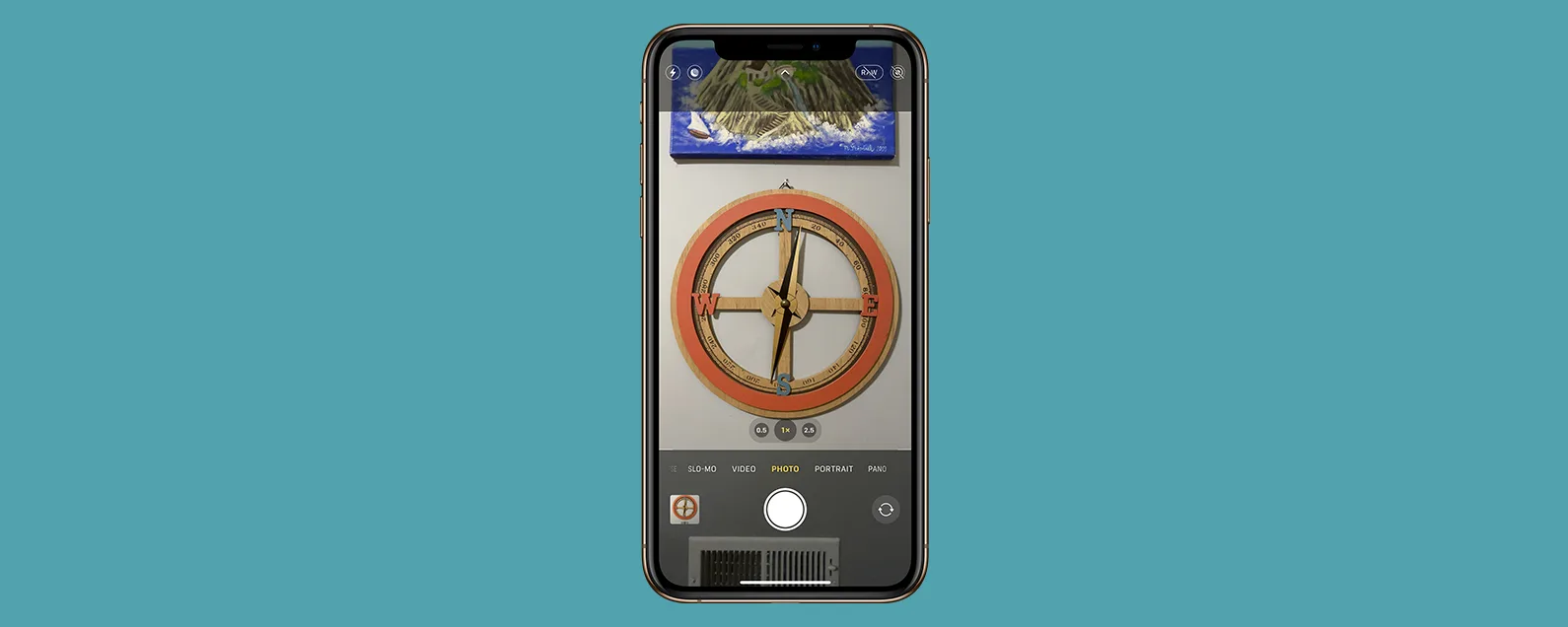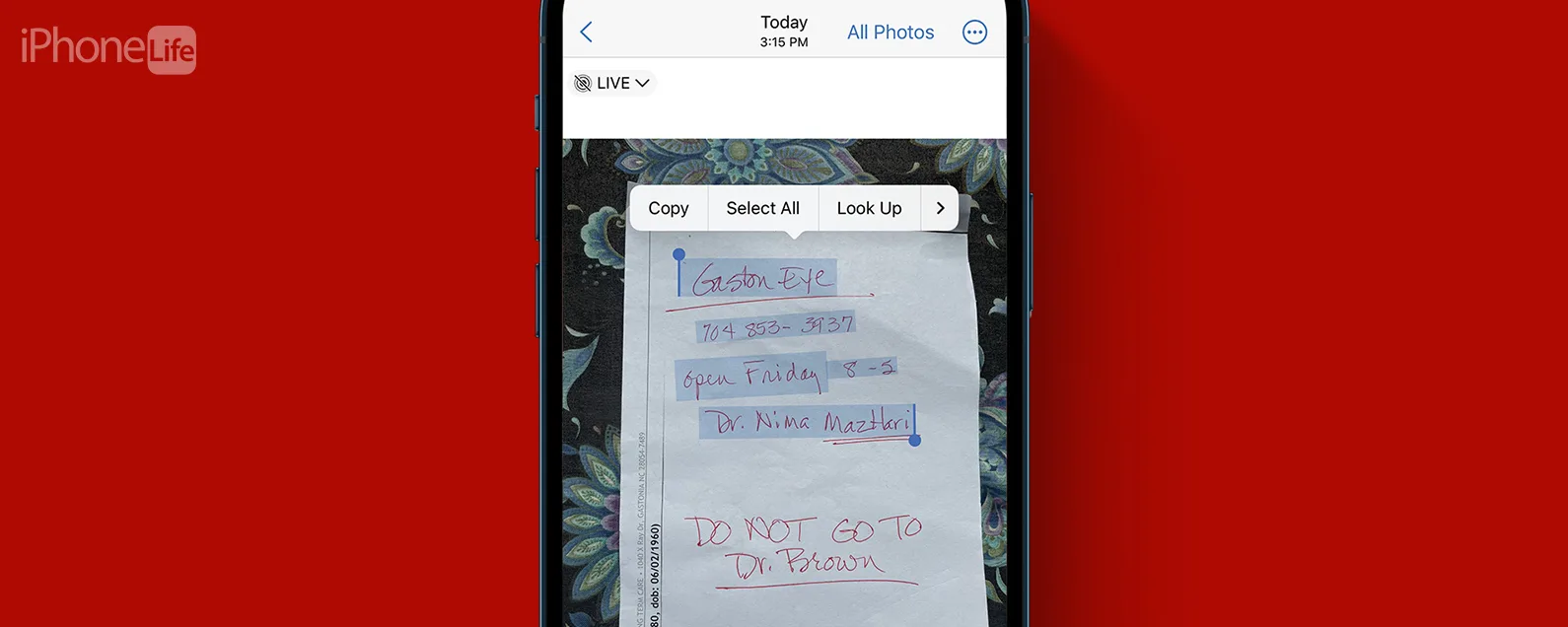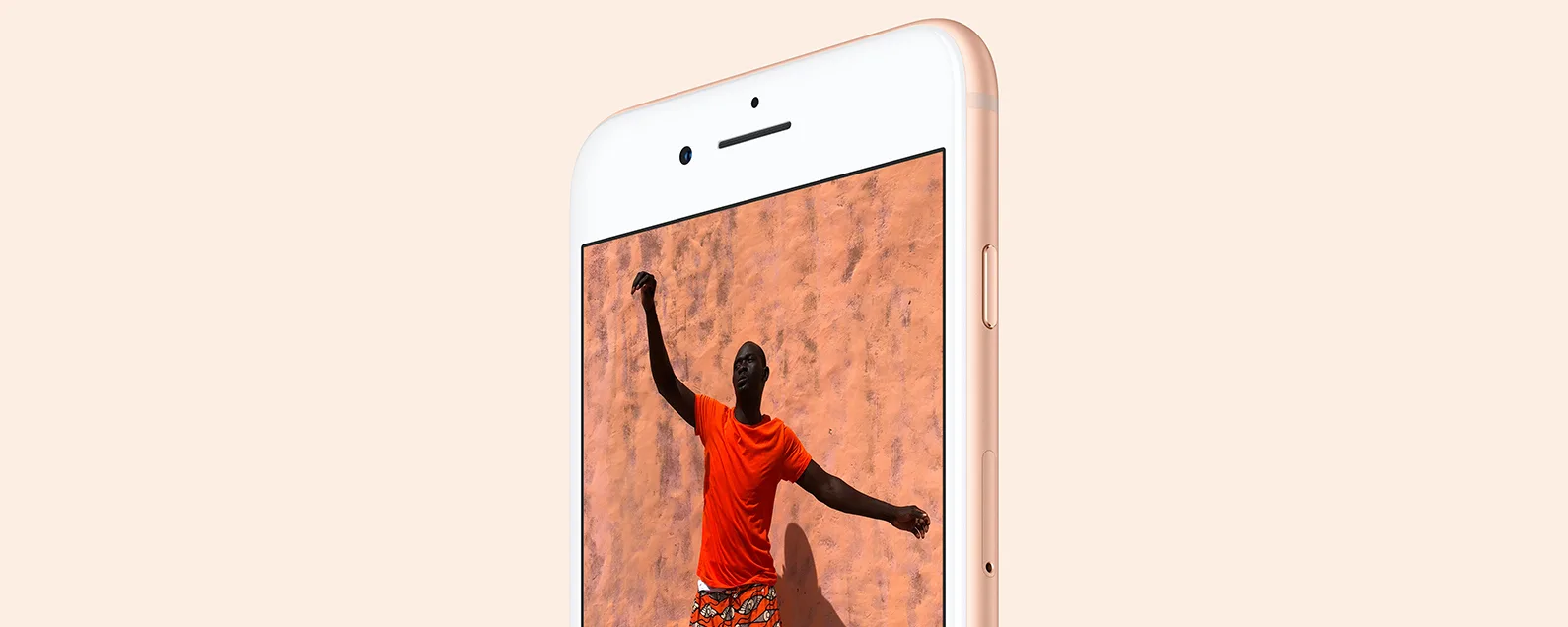经过艾琳·麦克弗森 更新于 08/17/2021
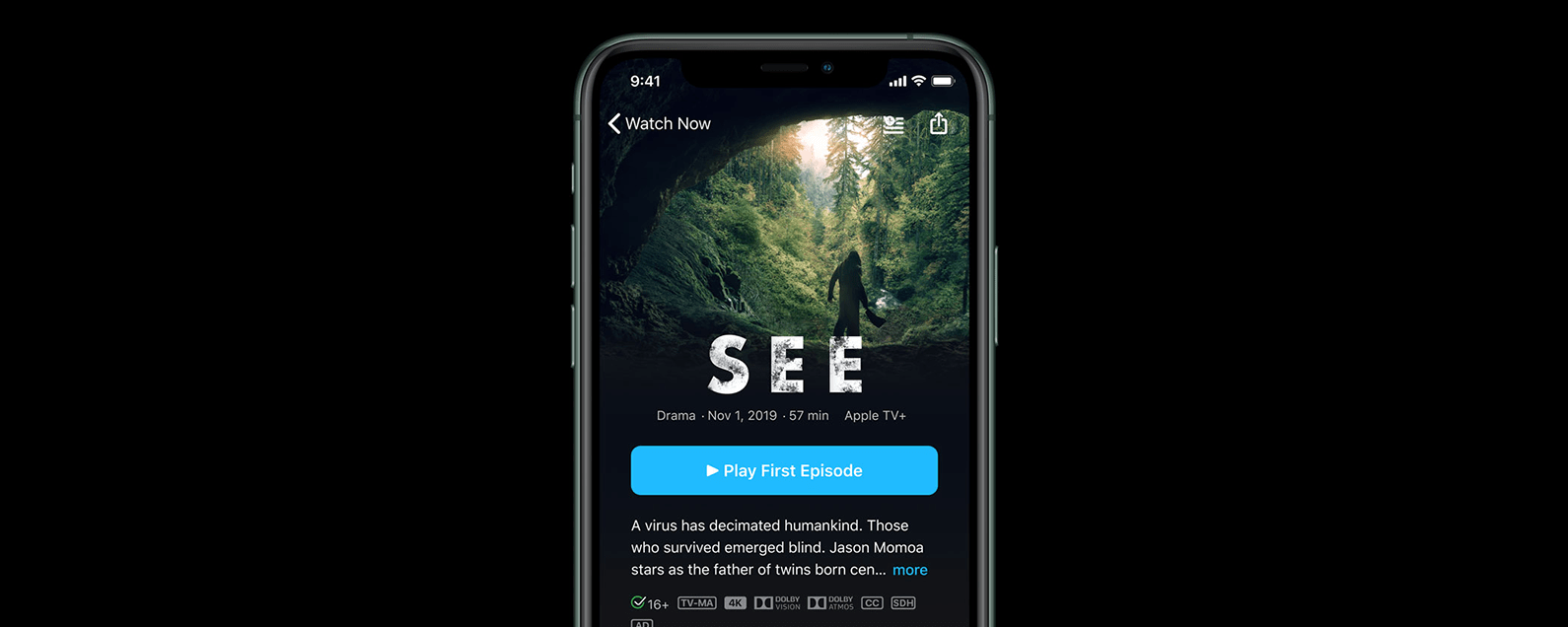
当您想在 iPhone 或 iPad 上向其他人展示您的视频和照片,或者您在手持设备上观看流媒体服务(例如 Apple 的新 TV+)时,小屏幕通常无法满足您的需求。这就是您需要将 iPhone 镜像到电视的时候。幸运的是,有几种简单的方法可以将 iPhone 或 iPad 连接到家中最大的屏幕。
有关的:Netflix 下载手册:在 iPhone 或 iPad 上离线观看电影和节目 (2019)
这篇文章的内容:

发现 iPhone 的隐藏功能
获取每日提示(带有屏幕截图和清晰的说明),以便您每天只需一分钟即可掌握您的 iPhone。
如何将 iPhone 或 iPad 显示屏镜像到电视:
如果您有 Apple TV(或兼容的智能电视),并且您只是想将较小的设备屏幕复制到较大的电视屏幕上,那么 iPhone 上的屏幕镜像功能就是您想要的。首先确保设备和电视处于同一 Wi-Fi 网络,然后按照以下步骤操作:
- 在设备上,从屏幕底部向上滑动(带有“主页”按钮的设备)或从右上角向下滑动(带有面容 ID 的设备)以显示控制中心。
- 轻敲屏幕镜像。


- 从列表中选择您的 Apple TV。 (如果您有多台 Apple TV,请考虑根据它们所在的房间对其进行标记。)

- 如果这是您第一次连接设备和电视,系统会要求您将电视屏幕上显示的代码输入到设备中。
- 当您准备好断开与电视的连接时,请按照步骤 1 和 2 操作,然后选择停止镜像在列表下方。
如果您有任何问题AirPlay 无法工作,请查看这些故障排除提示!
如何使用 AirPlay 在电视上显示 iPhone 或 iPad:
如果您有 Apple TV(或兼容的智能电视)并且想要从 iPhone 应用程序流式传输视频或音频内容,则不需要镜像。在应用程序中选择 AirPlay 可以执行相同的功能,并且消耗更少的电池。它还允许您在电视上播放视频的同时使用 iPhone 执行其他任务。
如何使用 HDMI 线在电视上显示 iPhone 或 iPad:
如果您没有可进行镜像或 AirPlay 的 Apple TV(或智能电视),您仍然可以使用 HDMI 线缆将设备连接到电视。您需要自己准备一个,因此如果您想坐在离电视较远的地方,请考虑买一个更长的。你还需要Apple 的 Lightning 数字 AV 适配器,售价 49 美元。
- 拥有这两项后,将 HDMI 电缆插入电视(通常在背面)和适配器。
- 然后将适配器插入设备底部的闪电端口。
- 这将立即将设备的显示镜像到电视上。确保将电视设置为适当的输入。
现在您就可以在更大的屏幕上享受您最喜爱的娱乐节目了。下一个,了解如何使用 AirPlay 在 HomePod 上播放 Spotify!
每天一分钟掌握你的 iPhone:在这里注册将我们的免费每日提示直接发送到您的收件箱。